linux下安装Mysql数据库及数据库操作常用命令
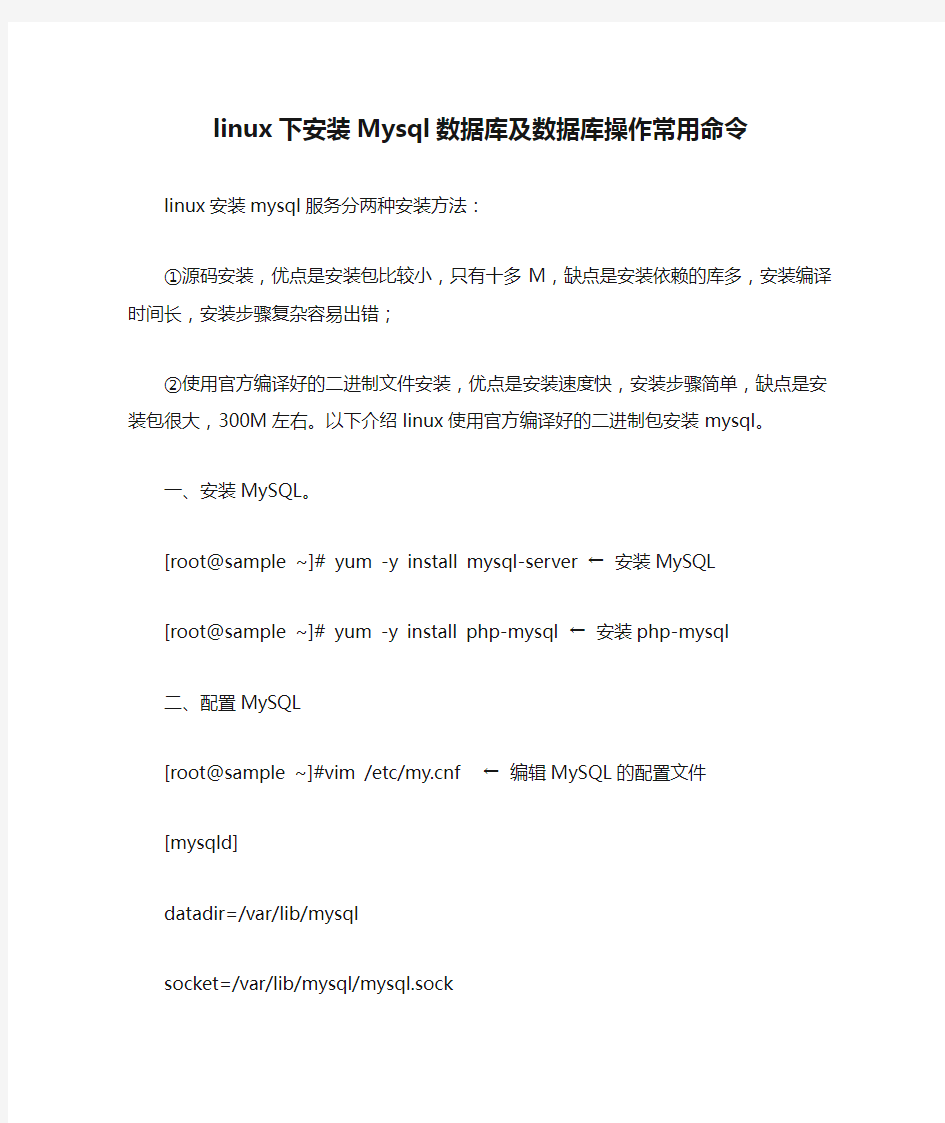

linux下安装Mysql数据库及数据库操作常用命令
linux安装mysql服务分两种安装方法:
①源码安装,优点是安装包比较小,只有十多M,缺点是安装依赖的库多,安装编译时间长,安装步骤复杂容易出错;
②使用官方编译好的二进制文件安装,优点是安装速度快,安装步骤简单,缺点是安装包很大,300M左右。以下介绍linux使用官方编译好的二进制包安装mysql。
一、安装MySQL。
[root@sample ~]# yum -y install mysql-server ← 安装MySQL
[root@sample ~]# yum -y install php-mysql ← 安装php-mysql
二、配置MySQL
[root@sample ~]#vim /etc/https://www.360docs.net/doc/7b18655794.html,f ← 编辑MySQL的配置文件
[mysqld]
datadir=/var/lib/mysql
socket=/var/lib/mysql/mysql.sock
# Default to using old password format for compatibility with mysql 3.x
# clients (those using the mysqlclient10 compatibility package).
old_passwords=1 ← 找到这一行,在这一行的下面添加新的规则,让MySQL的默认编码为UTF-8
default-character-set = utf8 ← 添加这一行
然后在配置文件的文尾填加如下语句:
[mysql]
default-character-set = utf8
三、启动MySQL服务
[root@sample ~]# chkconfig mysqld on ← 设置MySQL服务随系统启动自动
[root@sample ~]# chkconfig --list mysqld ← 确认MySQL自启动
mysqld 0:off 1:off 2:on 3:on 4:on 5:on 6:off ← 如果2--5为on的状态就OK. [root@sample ~]#/etc/rc.d/init.d/mysqld start ← 启动MySQL服务
四、有关mysql数据库方面的操作必须首先登录到mysql中,有关操作都是在mysql的提示符下进行,而且每个命令以分号结束,
通过命令行登录管理MySQL服务器(提示输入密码时直接回车):
/usr/local/webserver/mysql/bin/mysql -u root –p
五、进行数据库操作
1.使用SHOW语句找出在服务器上当前存在什么数据库: mysql> SHOW DATABASES;
2:创建一个数据库MYDATABASES;: mysql> CREATE DATABASE MYDATABASES;
3:选择你的数据库:
mysql> USE MYDATABASES; (按回车键出现Database changed 时说明操作成功!)
4:查看数据库表: mysql> SHOW TABLES;
5:创建一个数据库表: mysql> CREATE TABLE MYTABLE (name VARCHAR(20), age INT(4)); 6:显示表的结构: mysql> DESCRIBE MYTABLE;
7:往表中加入记录: mysql> insert into MYTABLE values ("Linger","22");
8:导入.sql文件命令(例如D:/mysql.sql):
mysql> use database;
mysql> source d:/mysql.sql;
9:删除表 mysql> drop TABLE MYTABLE;
10:清空表 mysql> delete from MYTABLE;
11:更新表中数据 mysql> update MYTABLE set age ="23" where name= Linger;
添加远程用户admin密码为password GRANT ALL PRIVILEGES ON *.* TO
admin@localhost IDENTIFIED BY \'password\' WITH GRANT OPTION GRANT ALL PRIVILEGES ON *.* TO admin@\"%\" IDENTIFIED BY \'password\' WITH GRANT OPTION
MySQL教程添加远程用户或允许远程访问三种方法
用root用户登陆,然后:
grant all privileges on *.* to 创建的用户名@"%" identified by "密码";
flush privileges; * 刷新刚才的内容*
格式:grant 权限on 数据库教程名.表名to 用户@登录主机identified by "用户密码";
@ 后面是访问mysql的客户端ip地址(或是主机名)% 代表任意的客户端,如果填写localhost 为
本地访问(那此用户就不能远程访问该mysql数据库了)。
同时也可以为现有的用户设置是否具有远程访问权限。如下:
use mysql;
update db set host = '%' where user = '用户名'; (如果写成host=localhost 那此用户就不具有远程访问权限)
flush privileges;
grant all privileges on *.* to 'myuser'@'%' identified by 'mypassword' with grant option;
方法二
1.使用grant语句添加:首先在数据库本机上用root用户
登录mysql(我是用远程控制Linux服务器,相当于在服务器本机登录mysql了),然后输入:
mysql>grant all privileges on *.* to admin@localhost identified by 'something' with grant option;
添加一个用户admin并授权通过本地机(localhost)访问,密码"something"。
mysql>grant all privileges on *.* to admin@"%" identified by 'something' with grant option;
添加一个用户admin并授权可从任何其它主机发起的访问(通配符%)。使用这一条语句即可。
2.使用insert语句:
mysql>insert into user values('%','admin',password('something'),
'y','y','y','y','y','y',
'y','y','y','y','y','y','y','y')
用户信息可在mysql数据库中的users表中查看,这里不在介绍了就。数清y的个数哦。
好了,使用admin帐号连接试试看,我是屡试屡成功哦,呵呵!
方法三
添加远程用户admin密码为password
grant all privileges on *.* to admin@localhost identified by
'password' with grant option
grant all privileges on *.* to admin@"%" identified by 'password'
with grant option
由于项目开发的要求数据库的设计不得不用远程模式。但是数据库的远
程设置并没那么简单,该项目的数据库是mysql5.0。刚开始以为只要装
了数据库服务器就可以进行远程链接了,但是mysql的设置是为了用户
的安全,系统默认的设置是不允许远程用户连接,只能本地的用户连接。
只要我们设置下系统的管理员用户的host这一项的值就可以给远程的
用户访问了。
遇到的问题
[root@localhost bin]# ./mysql
ERROR 1045 (28000): Access denied for user 'root'@'localhost' (using password: NO)
?解决方法
?[root@localhost bin]# ./mysqld_safe --user=mysql --skip-grant-tables --skip-networking &
?[root@localhost bin]# ./mysql -u root mysql
?mysql> UPDATE user SET Password=PASSWORD('123456') where USER ='root';
?mysql> FLUSH PRIVILEGES;
?mysql> quit
MySQL 数据库常用命令 简单超级实用版
MySQL 数据库常用命令简单超级实用版 1、MySQL常用命令 create database name; 创建数据库 use databasename; 选择数据库 drop database name 直接删除数据库,不提醒 show tables; 显示表 describe tablename; 表的详细描述 select 中加上distinct去除重复字段 mysqladmin drop databasename 删除数据库前,有提示。 显示当前mysql版本和当前日期 select version(),current_date; 2、修改mysql中root的密码: shell>mysql -u root -p mysql> update user set password=password(”xueok654123″) where user='root'; mysql> flush privileges //刷新数据库 mysql>use dbname;打开数据库: mysql>show databases; 显示所有数据库 mysql>show tables; 显示数据库mysql中所有的表:先use mysql;然后 mysql>describe user; 显示表mysql数据库中user表的列信息); 3、grant 创建一个可以从任何地方连接服务器的一个完全的超级用户,但是必须使用一个口令some thing做这个 mysql> grant all privileges on *.* to user@localhost identified by 'something' with 增加新用户
LINUX下安装及配置MYSQL详细过程(自己实践总结)
Red Hat Linux下安装及配置MySQL的详细教程 大致思路如下: 1.下载所需的安装包 (Linux下用wget下载,笔者在window下下载的,用XSHELL命令RZ上传到Linux中) 2.安装MySQL 3.创建新用户并授权 安装及配置的详细步骤如下: 第一步:检测系统版本信息 Linux命令:cat/proc/version Linux version2.6.32-220.el6.i686(mockbuild@https://www.360docs.net/doc/7b18655794.html,)(gcc version 4.4.520110214(Red Hat4.4.5-6)(GCC))#1SMP Wed Nov908:02:18EST2011 当前Linux版本为RedHat4.4.5-6(为内核版本) Linux命令:cat/etc/issue Red Hat Enterprise Linux Server release6.2(Santiago) Kernel\r on an\m Linux命令:uname-a或getconf LONG_BIT Linux localhost.localdomain2.6.32-220.el6.i686#1SMP Wed Nov908:02:18EST2011i686 i686i386GNU/Linux 可以看到当前系统为32位的(而64位系统会有x64字符串显示出来)。 第二步:根据Linux系统的环境,下载mysql Community Server 官方下载地址:https://www.360docs.net/doc/7b18655794.html,/downloads/mysql/ 可以选择【Linux-Generic】,下载对应的RMP包. 由于当前系统为redhat(64位),所以直接选择Oracle&Red Hat Linux4&5。 Mysql安装包有很多,作用也不同,大多数情况下只需要安装MySQL-Server和MySQL-Client,其它包根据需要安装. 32位的下载下面的两个安装包文件:
常用MySQL语句大全
MySQL服务的配置和使用 修改MySQL管理员的口令:mysqladmin –u root password 密码字符串 如:mysqldmin –u root password 111111 连接MySQL服务器,使用命令:mysql [-h 主机名或IP地址] [-u 用户名] [-p] 如:mysql –u root –p 如已有密码需修改root密码用命令: mysqladmin –u root –p password 新密码字符串 如:mysqladmin –u root –p password 111111 创建数据库格式为:CREATE DATABASE 数据库名称; 如:mysql>create database abc; 默认创建数据库保存在/var/lib/mysql中 查看数据库是 mysql>show abc; 选择数据库是 USE 数据库名称; 如:mysql>use abc; 删除数据库是 DROP DATABASE 数据库名称;如:mysql>drop database abc; 数据库的创建和删除 创建表是CREATE TABLE 表名称(字段1,字段2,…[表级约束]) [TYPE=表类型]; 其中字段(1,2 )格式为:字段名字段类型[字段约束] 如创建一个表student,如下: mysql>create table student ( sno varchar(7) not null, 字段不允许为空 sname varchar (20 )not null, ssex char (1) default …t?, sbirthday date, sdepa char (20), primary key (sno) 表的主键 ); 可用describe命令查看表的结构。 默认表的类型为MYISAM,并在/var/lib/mysql/abc 目录下建立student.frm(表定
如何使用MySQL数据库
如何使用MySQL数据库 一、下载软件: ●下载MySQL数据库压缩安装文件,解压后得到mysql-essential-5.1.36-win32文件 夹,运行安装程序,将其安装到指定位置。 ●要在Java应用中访问MySQL数据库,需要相应的驱动程序。下载驱动程序 mysql-connector-java-5.1.10.zip,在解压后的文件夹根目录中找到资源包 mysql-connector-java-5.1.10-bin.jar。并将其拷贝到Tomcat的安装目录的lib 文件夹下。 二、基本操作 ●使用密码admin进入编辑管理平台,假设要建立数据库testjdbc,数据表user。 ●建立数据库 create database TestJDBC; ●设定当前数据库 use testJDBC ●建立数据表 create table user(username varchar(32),password varchar(32),age int, address varchar(32) ); ●添加数据 insert into user(username, password, age, address) values(‘John’,’ 123456’,18,’Hexi District, Tianjin’) ●显示数据表内容 select * from user; 三、其他常用命令 ●删除数据库 drop database testjdbc; ●显示当前数据库 show databases; ●显示数据表 show tables; ●删除数据表 drop table user; ●显示数据表结构 describe user; 四、MySQL的配置 ● 1.选择向导,进入配置界面
linux中的Mysql的安装与检测
Ubuntu(linux)中的Mysql 的安装与检测 一、前言 二、安装Mysql 1、下载MySQL的安装文件 安装MySQL需要下面两个文件: MySQL-server-5.0.9-0.i386.rpm MySQL-client-5.0.9-0.i386.rpm 下载地址为:https://www.360docs.net/doc/7b18655794.html,/downloads/mysql/5.0.html,打开此网页,下拉网页找到“Linux x86 RPM downloads”项,找到“Server”和“Client programs”项,下载需要的上述两个rpm文件。 2、安装MySQL rpm文件是Red Hat公司开发的软件安装包,rpm可让Linux在安装软件包时免除许多复杂的手续。该命令在安装时常用的参数是–ivh ,其中i表示将安装指定的rmp软件包,V表示安装时的详细信息,h表示在安装期间出现“#”符号来显示目前的安装过程。这个符号将持续到安装完成后才停止。 1)安装服务器端 在有两个rmp文件的目录下运行如下命令: [root@test1 local]# rpm -ivh MySQL-server-5.0.9-0.i386.rpm 显示如下信息。 warning: MySQL-server-5.0.9-0.i386.rpm: V3 DSA signature: NOKEY, key ID 5072e1f5 Preparing... ########################################### [100%] 1:MySQL-server ########################################### [100%] 。。。。。。(省略显示) /usr/bin/mysqladmin -u root password 'new-password' /usr/bin/mysqladmin -u root -h test1 password 'new-password' 。。。。。。(省略显示) Starting mysqld daemon with databases from /var/lib/mysql 如出现如上信息,服务端安装完毕。测试是否成功可运行netstat看Mysql端口是否打开,如打开表示服务已经启动,安装成功。Mysql默认的端口是3306。 [root@test1 local]# netstat -nat Active Internet connections (servers and established) Proto Recv-Q Send-Q Local Address Foreign Address State tcp 0 0 0.0.0.0:3306 0.0.0.0:* LISTEN 上面显示可以看出MySQL服务已经启动。 2)安装客户端 运行如下命令: [root@test1 local]# rpm -ivh MySQL-client-5.0.9-0.i386.rpm warning: MySQL-client-5.0.9-0.i386.rpm: V3 DSA signature: NOKEY, key ID 5072e1f5
个人总结的mysql常用命令大全
第一招、mysql服务的启动和停止 net stop mysql net start mysql 第二招、登陆mysql 语法如下:mysql -u用户名-p用户密码 键入命令mysql -uroot -p,回车后提示你输入密码,输入12345,然后回车即可进入到mysql中了,mysql 的提示符是: mysql> 注意,如果是连接到另外的机器上,则需要加入一个参数-h机器IP 第三招、增加新用户 格式:grant 权限on 数据库.* to 用户名@登录主机identified by "密码" 如,增加一个用户user1密码为password1,让其可以在本机上登录,并对所有数据库有查询、插入、修改、删除的权限。首先用以root用户连入mysql,然后键入以下命令: grant select,insert,update,delete on *.* to user1@localhost Identified by "password1"; 如果希望该用户能够在任何机器上登陆mysql,则将localhost改为"%"。 如果你不想user1有密码,可以再打一个命令将密码去掉。 grant select,insert,update,delete on mydb.* to user1@localhost identified by ""; 第四招:操作数据库 登录到mysql中,然后在mysql的提示符下运行下列命令,每个命令以分号结束。 1、显示数据库列表。 show databases; 缺省有两个数据库:mysql和test。mysql库存放着mysql的系统和用户权限信息,我们改密码和新增用户,实际上就是对这个库进行操作。 2、显示库中的数据表: use mysql;
LINUX下MYSQL安装配置(原始文档)
linux下mysql安装配置 1、下载MySQL的安装文件 安装MySQL需要下面两个文件: MySQL-server-4.0.23-0.i386.rpm MySQL-client-4.0.23-0.i386.rpm 下载地址为:https://www.360docs.net/doc/7b18655794.html,/downloads/mysql-4.0.html,打开此网页,下拉网页找到“Linux x86RPM downloads”项,找到“Server”和“Client programs”项,下载需要的上述两个rpm文件。 2、安装MySQL rpm文件是Red Hat公司开发的软件安装包,rpm可让Linux在安装软件包时免除许多复杂的手续。该命令在安装时常用的参数是–ivh,其中i表示将安装指定的rmp软件包,V表示安装时的详细信息,h表示在安装期间出现“#”符号来显示目前的安装过程。这个符号将持续到安装完成后才停止。 1)安装服务器端 在有两个rmp文件的目录下运行如下命令: [root@test1local]#rpm-ivh MySQL-server-4.0.23-0.i386.rpm 显示如下信息。 warning:MySQL-client-4.0.23-0.i386.rpm signature:NOKEY,key ID5072e1f5 Preparing...###########################################[100%] 1:MySQL-server###########################################[100%]。。。。。。(省略显示) /usr/bin/mysqladmin-u root password'new-password' /usr/bin/mysqladmin-u root-h test1password'new-password' 。。。。。。(省略显示) Starting mysqld daemon with databases from/var/lib/mysql 如出现如上信息,服务端安装完毕。测试是否成功可运行netstat看Mysql端口是否打开,如打开表示服务已经启动,安装成功。Mysql默认的端口是3306。 [root@test1local]#netstat-nat Active Internet connections(servers and established) Proto Recv-Q Send-Q Local Address Foreign Address State tcp000.0.0.0:33060.0.0.0:*LISTEN 上面显示可以看出MySQL服务已经启动。 2)安装客户端 运行如下命令: [root@test1local]#rpm-ivh MySQL-client-4.0.23-0.i386.rpm warning:MySQL-client-4.0.23-0.i386.rpm:V3DSA signature:NOKEY,key ID5072e1f5 Preparing...###########################################[100%] 1:MySQL-client###########################################[100%] 显示安装完毕。 用下面的命令连接mysql,测试是否成功。 三、登录MySQL
MYSQL数据库基本操作命令
MYSQL数据库基本操作命令 用户名和密码:123456 创建一个名称为mydb1的数据库。 create database mydb1; 查看所有数据库 show databases; 创建一个使用utf-8字符集的mydb2数据库。 create database mydb2 character set utf8; 创建一个使用utf-8字符集,并带校对规则的mydb3数据库。 create database mydb3 character set utf8 collate utf8_general_ci; 显示库的创建信息 show create database mydb3; 删除前面创建的mydb1数据库 drop database mydb1; 查看服务器中的数据库,并把其中某一个库的字符集修改为gb2312; alter database mydb2 character set gb2312; show create database mydb2; 备份库 1、准备库的数据 create database mydb1; use mydb1; create table test ( id int ); insert into test(id) values(1); select * from test; 2、删除库:drop database mydb1; 3、 4.1 创建库:create database mydb1; 4.2 \. test.sql (通过执行脚本文件实现) 5、
创建一个员工表 use mydb1; 进入库 create table employee ( id int, name varchar(20), gender varchar(4), birthday date, entry_date date, job varchar(40), salary double, resume text )character set utf8 collate utf8_general_ci; 查看库中所有表 show tables; 查看表的创建细节 show create table employee; 查看表的结构 desc employee; 在上面员工表的基本上增加一个image列。 alter table employee add image blob; 修改job列,使其长度为60。 alter table employee modify job varchar(60); 删除sex列。 alter table employee drop gender; 表名改为user。 rename table employee to user; 修改表的字符集 alter table user character set gb2312; show create table user; 列名name修改为username alter table user change column name username varchar(20); 使用insert语句向表中插入一个员工的信息。 insert into employee(id,username,birthday,entry_date,job,salary,resume)
Linux下安装MySQL 5.6.4
Linux下安装MySQL 5.6.4 从mysql-5.5起,mysql源码安装开始使用cmake了,因此当我们配置安装目录./configure --perfix=/.....的时候,和以前将会有些区别。 (1)安装前,下载必要软件: mysql-5.6.4-m7-tar.zip cmake-2.8.10.2.tar.gz (2)下述步骤中的红色字体的文件路径,根据实际情况进行替换,请注意路径的一致性。 (3)以下安装步骤在root用户下安装测试通过。 1.创建mysql用户 # useradd-d /home/mysql-c “Oracle MySQL”-m mysql 2.解压缩MySQL安装文件mysql-5.6.4-m7-tar.zip # unzip mysql-5.6.4-m7-tar.zip #tar -zxvf mysql-5.6.4-m7-tar.gz 3.安装cmake 接下来我们就要配置安装目录进行具体的安装了,这里需要注意的是利用cmake时需要安装cmake的应用程序。 (1)解压缩cmake安装文件 # tar -zxvf cmake-2.8.10.2.tar.gz (2)进入 # cd cmake-2.8.10.2 (3)建立目录: # mkdir/home/mysql/cmake (4)配置安装目录 # ./configure --prefix=/home/mysql/cmake (5)编译
# make (6)安装 # make install (7)更新环境变量 # export PATH=/home/mysql/cmake/bin:$PATH 4.配置mysql的安装目录 (1)进入解压缩后的mysql目录mysql-5.6.4-m7 # cd/home/mysql/mysql-5.6.4-m7 (2)根据转换关系执行cmake #cmake -DCMAKE_INSTALL_PREFIX=/usr/local/mysql 5.安装mysql # make install 执行完后会看到安装成功的提示 6.安装默认的数据库 #cd/usr/local/mysql/scripts/ #sudo ./mysql_install_db --basedir=/usr/local/mysql--datadir=/usr/local/mysql/data/ --user=mysql 7.将mysql的配置文件和服务文件复制到系统配置路径下面 #cd/usr/local/mysql/support-files # cp https://www.360docs.net/doc/7b18655794.html,f /etc/https://www.360docs.net/doc/7b18655794.html,f #cpmysql.server /etc/init.d/mysqld 8.修改启动服务 # servicemysqld start
MYSQL 常用命令
1.导出整个数据库 mysqldump -u 用户名 -p --default-character-set=latin1 数据库名 > 导出的文件名(数据库默认编码是latin1) mysqldump -u wcnc -p smgp_apps_wcnc > wcnc.sql 2.导出一个表 mysqldump -u 用户名 -p 数据库名表名> 导出的文件名 mysqldump -u wcnc -p smgp_apps_wcnc users> wcnc_users.sql 3.导出一个数据库结构 mysqldump -u wcnc -p -d –add-drop-table smgp_apps_wcnc >d:wcnc_db.sql -d 没有数据–add-drop-table 在每个create语句之前增加一个drop table 4.导入数据库 A:常用source 命令 进入mysql数据库控制台, 如mysql -u root -p mysql>use 数据库 然后使用source命令,后面参数为脚本文件(如这里用到的.sql) mysql>source wcnc_db.sql B:使用mysqldump命令 mysqldump -u username -p dbname < filename.sql C:使用mysql命令 mysql -u username -p -D dbname < filename.sql 一、启动与退出 1、进入MySQL:启动MySQL Command Line Client(MySQL的DOS界面),直接输入安装时的密码即可。此时的提示符是:mysql> 2、退出MySQL:quit或exit 二、库操作 1、、创建数据库 命令:create database <数据库名> 例如:建立一个名为xhkdb的数据库 mysql> create database xhkdb;
MySQL学习之linux下安装及配置篇
实验一:在Ubuntu linux中安装MySQL5.0 实验背景: MySQL 是一个真正的多用户、多线程SQL数据库服务器,它是一个客户机/服务器结构的实现。MySQL是现在流行的关系数据库中其中的一种,相比其它的数据库管理系统(DBMS)来说,MySQL具有小巧、功能齐全、查询迅捷等优点。MySQL 主要目标是快速、健壮和易用。对于一般中小型,甚至大型应用MySQL都能够胜任。并且MySQL是免费的。 现在软件学院需要使用MySQL数据库来建立一个学生档案管理系统。首先要在一台安装了ubuntu linux的服务器上安装上MySQL。 实验目的: 在ubuntu linux中安装MySQL。 实验分析: 1.使用apt-get命令在网络上下载并安装MySQL需要的安装包,安装的MySQL版本为 5.0。 2.在安装过程中需要设置MySQL的root用户密码。 3.MySQL服务的启动和停止。 4.使用MySQL的root用户连接数据库。 实验步骤: 注意:MySQL中的root用户同linux中的root用户不是同一用户。他们性质类似,MySQL中的root用户在MySQL数据库系统中享有最高权限。 步骤一:使用apt-get安装MySQL 注意:此方式需要连接互联网,如不能连接互联网,请参见附录一:MySQL的离线安装。 1)打开终端工具。 2)在apt-get设置的源中搜索一下关于mysql-serve-5.0的软件包。使用命令: apt-cache search mysql-server-5.0 3)安装mysql-server-5.0软件包。使用命令:sudo apt-get install mysql-server-5.0
MYSQL数据库命令大全
MYSQL命令大全 常见的MySQL命令大全 一、连接MySQL 格式:mysql -h主机地址-u用户名-p用户密码 1、例1:连接到本机上的MYSQL。 首先在打开DOS窗口,然后进入目录mysqlbin,再键入命令mysql -uroot -p,回车后提示你输密码,如果刚安装好MYSQL,超级用户root是没有密码的,故直接回车即可进入到MYSQL中了,MYSQL的提示符是:mysql>。 2、例2:连接到远程主机上的MYSQL。假设远程主机的IP为:110.110.110.110,用户名为root,密码为abcd123。则键入以下命令: mysql -h110.110.110.110 -uroot -pabcd123 (注:u与root可以不用加空格,其它也一样) 3、退出MYSQL命令:exit (回车)。 二、修改密码 格式:mysqladmin -u用户名-p旧密码password 新密码 1、例1:给root加个密码ab12。首先在DOS下进入目录mysqlbin,然后键入以下命令: mysqladmin -uroot -password ab12 注:因为开始时root没有密码,所以-p旧密码一项就可以省略了。 2、例2:再将root的密码改为djg345。 mysqladmin -uroot -pab12 password djg345 三、增加新用户。(注意:和上面不同,下面的因为是MySQL环境中的命令,所以后面都带一个分号作为命令结束符) 格式:grant select on 数据库.* to 用户名@登录主机identified by \"密码\" 例1、增加一个用户test1密码为abc,让他可以在任何主机上登录,
linux下MySQL安装登录及操作
linux下MySQL安装登录及操作 二、安装Mysql 1、下载MySQL的安装文件 安装MySQL需要下面两个文件: MySQL-server-4.0.16-0.i386.rpm MySQL-client-4.0.16-0.i386.rpm 下载地址为:https://www.360docs.net/doc/7b18655794.html,/downloads/mysql-4.0.html,打开此网页,下拉网页找到“Linux x86 RPM downloads”项,找到“Server”和“Client programs”项,下载需要的上述两个rpm文件。 2、安装MySQL rpm文件是Red Hat公司开发的软件安装包,rpm可让Linux在安装软件包时免除许多复杂的手续。该命令在安装时常用的参数是–ivh ,其中i表示将安装指定的rmp软件包,V表示安装时的详细信息,h表示在安装期间出现“#”符号来显示目前的安装过程。这个符号将持续到安装完成后才停止。 1)安装服务器端 在有两个rmp文件的目录下运行如下命令: [root@test1 local]# rpm -ivh MySQL-server-4.0.16-0.i386.rpm 显示如下信息。 warning: MySQL-server-4.0.16-0.i386.rpm: V3 DSA signature: NOKEY, key ID 5072e1f5 Preparing...########################################### [100%] 1:MySQL-server########################################### [100%] 。。。。。。(省略显示) /usr/bin/mysqladmin -u root password 'new-password' /usr/bin/mysqladmin -u root -h test1 password 'new-password' 。。。。。。(省略显示) Starting mysqld daemon with databases from /var/lib/mysql 如出现如上信息,服务端安装完毕。测试是否成功可运行netstat看Mysql端口是否打开,如打开表示服务已经启动,安装成功。Mysql默认的端口是3306。 [root@test1 local]# netstat -nat Active Internet connections (servers and established) Proto Recv-Q Send-Q Local Address Foreign Address State tcp00 0.0.0.0:33060.0.0.0:*LISTEN 上面显示可以看出MySQL服务已经启动。 2)安装客户端 运行如下命令: [root@test1 local]# rpm -ivh MySQL-client-4.0.16-0.i386.rpm warning: MySQL-client-4.0.16-0.i386.rpm: V3 DSA signature: NOKEY, key ID 5072e1f5 Preparing...########################################### [100%] 1:MySQL-client########################################### [100%] 显示安装完毕。 用下面的命令连接mysql,测试是否成功。
mysql命令语句大全
show databases; 显示数据库 create database name; 创建数据库 use databasename; 选择数据库 drop database name 直接删除数据库,不提醒 show tables; 显示表 describe tablename; 显示具体的表结构 select 中加上distinct去除重复字段 mysqladmin drop databasename 删除数据库前,有提示。 显示当前mysql版本和当前日期 select version(),current_date; 修改mysql中root的密码: shell>mysql -h localhost -u root -p //登录 mysql> update user set password=password("xueok654123") where user='root'; mysql> flush privileges //刷新数据库 mysql>use dbname; 打开数据库: mysql>show databases; 显示所有数据库 mysql>show tables; 显示数据库mysql中所有的表:先use mysql;然后 mysql>describe user; 显示表mysql数据库中user表的列信息); grant 创建用户firstdb(密码firstdb)和数据库,并赋予权限于firstdb数据库 mysql> create database firstdb; mysql> grant all on firstdb.* to firstdb identified by 'firstdb' 会自动创建用户firstdb mysql默认的是本地主机是localhost,对应的IP地址就是127.0.0.1,所以你用你的IP 地址登录会出错,如果你想用你的IP地址登录就要先进行授权用grant命令。 mysql>grant all on *.* to root@202.116.39.2 identified by "123456"; 说明:grant 与on 之间是各种权限,例如:insert,select,update等 on 之后是数据库名和表名,第一个*表示所有的数据库,第二个*表示所有的表 root可以改成你的用户名,@后可以跟域名或IP地址,identified by 后面的是登录用的密码,可以省略,即缺省密码或者叫空密码。 drop database firstdb; 创建一个可以从任何地方连接服务器的一个完全的超级用户,但是必须使用一个口令something做这个 mysql> grant all privileges on *.* to user@localhost identified by 'something' with 增加新用户 格式:grant select on 数据库.* to 用户名@登录主机identified by "密码"
GP 常用数据库命令
Greenplum 日常简明维护手册 1.数据库启动:gpstart 常用参数:-a : 直接启动,不提示终端用户输入确认 -m:只启动master 实例,主要在故障处理时使用 访问单个数据实例: PGOPTIONS='-c gp_session_role=utility' psql template1 -p 5432 启动某个segment instance :pg_ctl stop/start -D /datadir/ 取端口号: select * from gp_segment_configuration 启动以后会在/tmp/ 下生成一个.lock 隐藏文件,记录主进程号。
2.数据库停止:gpstop: 常用可选参数:-a:直接停止,不提示终端用户输入确认 -m:只停止master 实例,与gpstart –m 对应使用 -f:停止数据库,中断所有数据库连接,回滚正在运 行的事务 -u:不停止数据库,只加载pg_hba.conf 和postgresql.conf中 运行时参数,当改动参数配置时候使用。 连接数,重启 3.查看实例配置和状态 select * from gp_segment_configuration order by content ; select * from pg_filespace_entry ; 主要字段说明: Content:该字段相等的两个实例,是一对P(primary instance)和M(mirror Instance) Isprimary:实例是否作为primary instance 运行 Valid:实例是否有效,如处于false 状态,则说明该实例已经down 掉。 Port:实例运行的端口 Datadir:实例对应的数据目录 4.gpstate :显示Greenplum数据库运行状态,详细配置等信息 常用可选参数:-c:primary instance 和mirror instance 的对应关系 -m:只列出mirror 实例的状态和配置信息 -f:显示standby master 的详细信息 该命令默认列出数据库运行状态汇总信息,常用于日常巡检。 5.查看用户会话和提交的查询等信息 select * from pg_stat_activity该表能查看到当前数据库连接的IP 地址,用户
MySQL5.6_Linux安装
Mysql安装过程(linux:2.6.18-194.el5,Mysql:) 1、安装 [root@RAC2 mysql]# rpm -ivh MySQL-server-5.6.12-2.rhel5.x86_64.rpm Preparing... ########################################### [100%] 1:MySQL-server ########################################### [100%] [root@RAC2 mysql]# rpm -ivh MySQL-client-5.6.12-2.rhel5.x86_64.rpm Preparing... ########################################### [100%] 1:MySQL-client ########################################### [100%] 2、安装完查看默认3306端口没有开 [root@RAC2 mysql]# netstat -nat Active Internet connections (servers and established) Proto Recv-Q Send-Q Local Address Foreign Address State tcp 0 0 0.0.0.0:833 0.0.0.0:* LISTEN tcp 0 0 0.0.0.0:111 0.0.0.0:* LISTEN tcp 0 0 127.0.0.1:631 0.0.0.0:* LISTEN tcp 0 0 127.0.0.1:25 0.0.0.0:* LISTEN tcp 0 0 :::22 :::* LISTEN tcp 0 0 ::ffff:192.168.72.5:22 ::ffff:192.168.72.1:63851 ESTABLISHED tcp 0 0 ::ffff:192.168.72.5:22 ::ffff:192.168.72.1:62929 ESTABLISHED 3、将mysql启动 [root@RAC2 init.d]# service mysql start Starting MySQL..[确定] 4、再次确认端口是打开的 [root@RAC2 init.d]# netstat -nat Active Internet connections (servers and established) Proto Recv-Q Send-Q Local Address Foreign Address State tcp 0 0 0.0.0.0:833 0.0.0.0:* LISTEN tcp 0 0 0.0.0.0:111 0.0.0.0:*
mysql数据库常用语句大全
mysql数据库常用语句 SQL分类: DDL—数据定义语言(CREATE,ALTER,DROP,DECLARE) DML—数据操纵语言(SELECT,DELETE,UPDATE,INSERT) DCL—数据控制语言(GRANT,REVOKE,COMMIT,ROLLBACK) 首先,简要介绍基础语句: 1、说明:创建数据库 CREATE DATABASE database-name 2、说明:删除数据库 drop database dbname 3、说明:备份sql server --- 创建备份数据的device USE master EXEC sp_addumpdevice ’disk’, ’testBack’, ’c:mssql7backupMyNwind_1.dat’ --- 开始备份 BACKUP DATABASE pubs TO testBack 4、说明:创建新表 create table tabname(col1 type1 [not null] [primary key],col2 type2 [not null],..) 根据已有的表创建新表: A:create table tab_new like tab_old (使用旧表创建新表) B:create table tab_new as select col1,col2… from tab_old definition only 5、说明: 删除新表:drop table tabname 6、说明: 增加一个列:Alter table tabname add column col type 注:列增加后将不能删除。DB2中列加上后数据类型也不能改变,唯一能改变的是增加varchar 类型的长度。 7、说明: 添加主键:Alter table tabname add primary key(col) 说明: 删除主键:Alter table tabname drop primary key(col) 8、说明: 创建索引:create [unique] index idxname on tabname(col….) 删除索引:drop index idxname 注:索引是不可更改的,想更改必须删除重新建。 9、说明: 创建视图:create view viewname as select statement 删除视图:drop view viewname 10、说明:几个简单的基本的sql语句 选择:select * from table1 where 范围 插入:insert into table1(field1,field2) values(value1,value2) 删除:delete from table1 where 范围 更新:update table1 set field1=value1 where 范围
mysql启动及常用命令
数据库 一、增,删,改,查 数据库的编程: 1.数据库编程概述 2.c常用的数据库编程方法 ①c中使用专门的库函数,在函数调用中使用SQL语句注意:linux 常用的数据库:MySqL 是开源的免费的二.mysql的使用 1.手动 2.编程 启动/etc/rc.d/init.d/mysqld stat 查看:/etc/rc.d/init.d/mysqld status 进入mysql mysql
常用的命令: 资料:MYSQL常用命令 1.desc:查看表结构 2.show dababase();查看所在数据库的位置: 3.显示库中的数据表: ◆use mysql;打开库 ◆show tables; 4.显示数据表的结构:describe 表名; 5.建库:create databases 库名; 6.删除库:drop database 库名; 7.删除表:drop table 表名; 8.将表中的记录清空:delete from 表名; 9.显示表中的记录:select *from 表名; 1.导出整个数据库 mysqldump -u 用户名-p --default-character-set=latin1 数据库名> 导出的文件名(数据库默认编码是latin1) mysqldump -u wcnc -p smgp_apps_wcnc > wcnc.sql 2.导出一个表 mysqldump -u 用户名-p 数据库名表名> 导出的文件名 mysqldump -u wcnc -p smgp_apps_wcnc users> wcnc_users.sql 3.导出一个数据库结构 mysqldump -u wcnc -p -d –add-drop-table smgp_apps_wcnc >d:wcnc_db.sql -d 没有数据–add-drop-table 在每个create语句之前增加一个drop table 4.导入数据库 A:常用source 命令 进入mysql数据库控制台, 如mysql -u root -p mysql>use 数据库 然后使用source命令,后面参数为脚本文件(如这里用到的.sql) mysql>source wcnc_db.sql B:使用mysqldump命令 mysqldump -u username -p dbname < filename.sql C:使用mysql命令 mysql -u username -p -D dbname < filename.sql 一、启动与退出 1、进入MySQL:启动MySQL Command Line Client(MySQL的DOS界面),直接输入安装时的密码即可。此时的提示符是:mysql> 2、退出MySQL:quit或exit 二、库操作 1、、创建数据库
